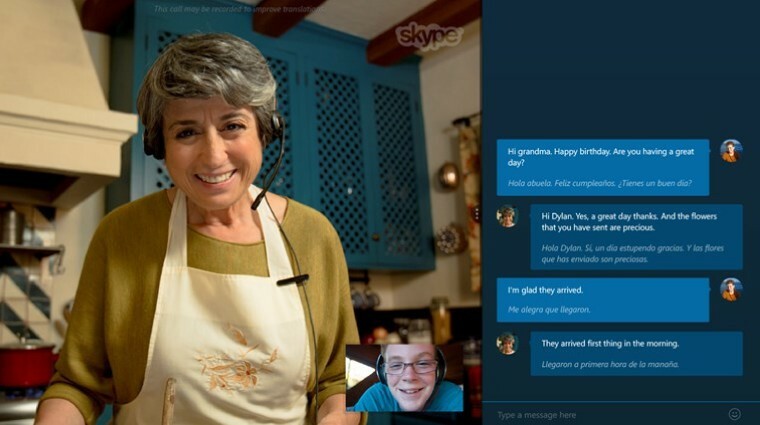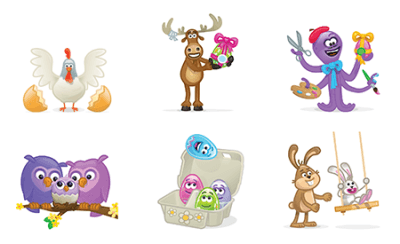- Jika Anda menggunakan aplikasi perpesanan instan Skype adalah salah satu mungkin salah satu pilihan utama Anda.
- Meskipun merupakan aplikasi perpesanan instan yang hebat, banyak pengguna melaporkan bahwa Skype terus menutup untuk mereka.
- Untuk memperbaiki masalah ini, Anda perlu mengatur ulang Skype ke default atau memperbaruinya ke versi terbaru.
- Apakah Anda mengalami masalah Skype tambahan? Jika demikian, pastikan untuk memeriksa kami bagian Skype untuk solusi yang lebih mendalam.

Semua orang telah mendengar tentang Skype. Aplikasi ini digunakan oleh jutaan individu dan bisnis untuk lakukan panggilan video dan suara gratis, mengirim pesan instan dan berbagi file.
Skype dapat digunakan di komputer, ponsel, atau tablet Anda. ini gratis untuk diunduh dan sangat mudah digunakan. Tapi sama seperti aplikasi lainnya, pasti ada pasang surutnya.Pratinjau Perubahan (terbuka di tab baru)
Jika Anda menggunakan Skype di komputer yang menjalankan Windows 10 dan aplikasi terus menutup, lihat solusi yang dijelaskan di bawah ini dan, semoga, pada akhirnya masalah Anda akan terpecahkan.
5 solusi untuk memperbaiki Skype jika terus menutup
- Setel ulang aplikasi Skype
- Instal Paket Fitur Media
- Periksa apakah Skype sudah diperbarui
- Jalankan pemecah masalah Windows
- Instal ulang Skype
Bagaimana cara memperbaiki Skype jika ditutup segera setelah dibuka?
1. Setel ulang Skype
- tekan jendela + saya kunci untuk pergi ke Pengaturan Windows
- Klik Aplikasi dan temukan Skype di daftar Aplikasi dan fitur
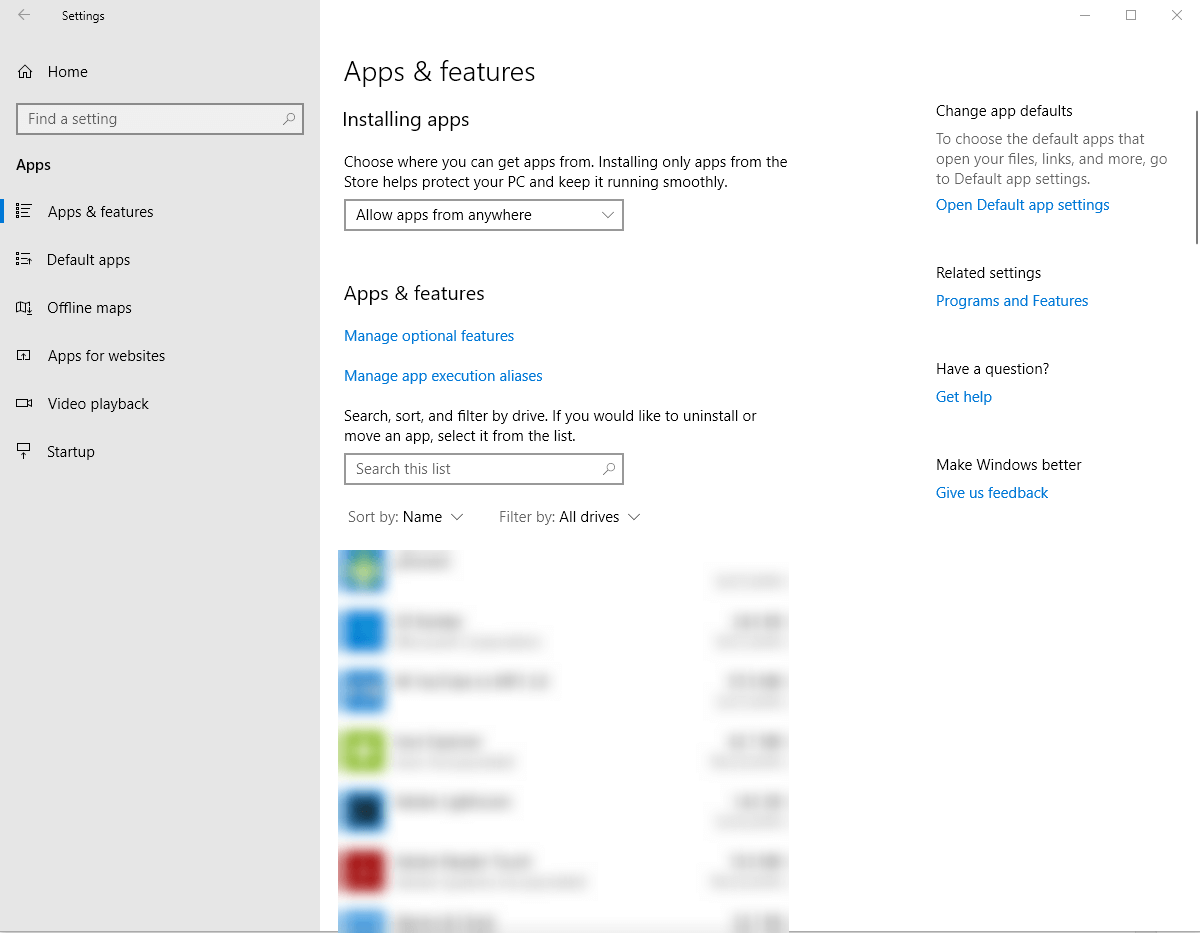
- Beralih ke tampilan yang diperluas dengan mengklik Skype aplikasi
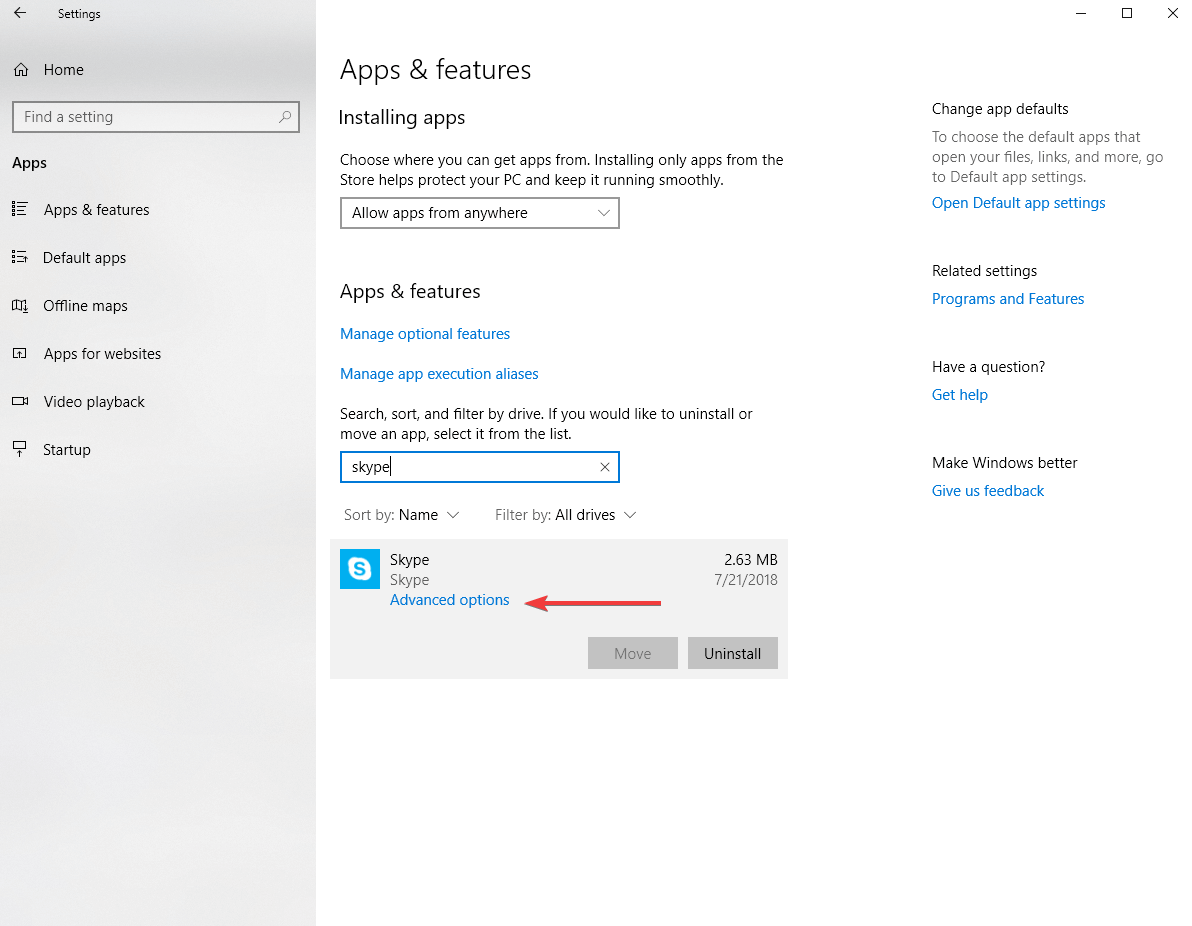
- Klik Opsi lanjutan lalu klik Setel ulang tombol
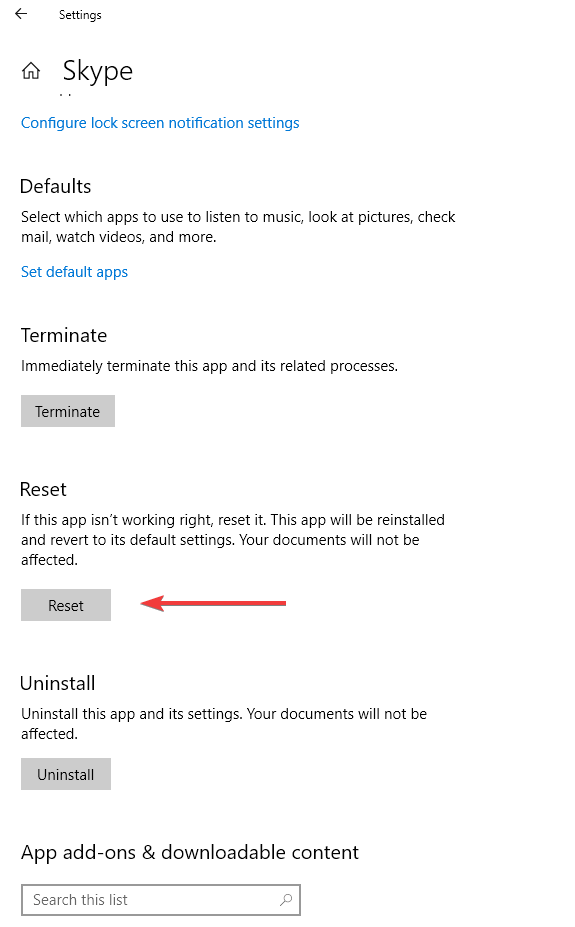
Catatan: Setelah Anda mereset aplikasi Skype, Anda akan kehilangan semua data dalam aplikasi. Jadi saran kami adalah agar Anda membuat cadangan data berguna Anda sebelum memulai proses pengaturan ulang.
Kami telah banyak menulis tentang masalah Skype sebelumnya. Tandai halaman ini jika Anda membutuhkannya nanti.
2. Instal Paket Fitur Media
- Navigasi ke Situs web resmi Microsoft dan turun halaman untuk menemukan bagian informasi unduhan. Di sana Anda akan menemukan dua opsi: untuk prosesor 32 bit (x86) dan salah satu dari prosesor 64-bit (x64).

- Unduh file yang relevan dan kemudian jalankan dari folder Unduhan Anda.
- Ikuti petunjuk di layar
- Hidupkan Kembali komputer Anda.
Jika Anda tidak tahu opsi apa yang harus dipilih, prosesor 32 bit (x86) atau prosesor 64-bit (x64), maka:
- Tipe penjelajah file di kotak pencarian di bilah tugas Anda
- Menemukan PC ini folder dan pilih Properti
- Dalam Properti Umum tab Anda akan melihat informasi sistem
- Cek di bawah Tipe sistem untuk melihat versi CPU yang Anda miliki.
3. Periksa apakah Skype sudah diperbarui
Anda dapat memeriksa pembaruan yang tersedia kapan saja Anda mau dan menginstalnya sendiri:
- Masuk ke Skype
- Di bilah menu, klik Tolong dan kemudian pergi ke Periksa Pembaruan
- Jika pembaruan tersedia, Anda akan diminta untuk mengunduhnya
- Klik Unduh
Skype juga dapat menginstal pembaruan secara otomatis. Untuk memeriksa apakah ini terjadi:
- Masuk ke Skype dan kemudian pergi ke Alat di bilah menu
- Klik Pilihan dan pilih Pembaruan otomatis di bawah Maju tab
- Pastikan bahwa Pembaruan otomatis dihidupkan.
Masih tidak dapat memperbarui Skype? Panduan ini akan membantu Anda.
4. Jalankan pemecah masalah Windows
- Di kotak pencarian di bilah tugas Anda, ketik memecahkan masalah
- Gulir ke bawah dan klik Pemecah masalah aplikasi Windows Store
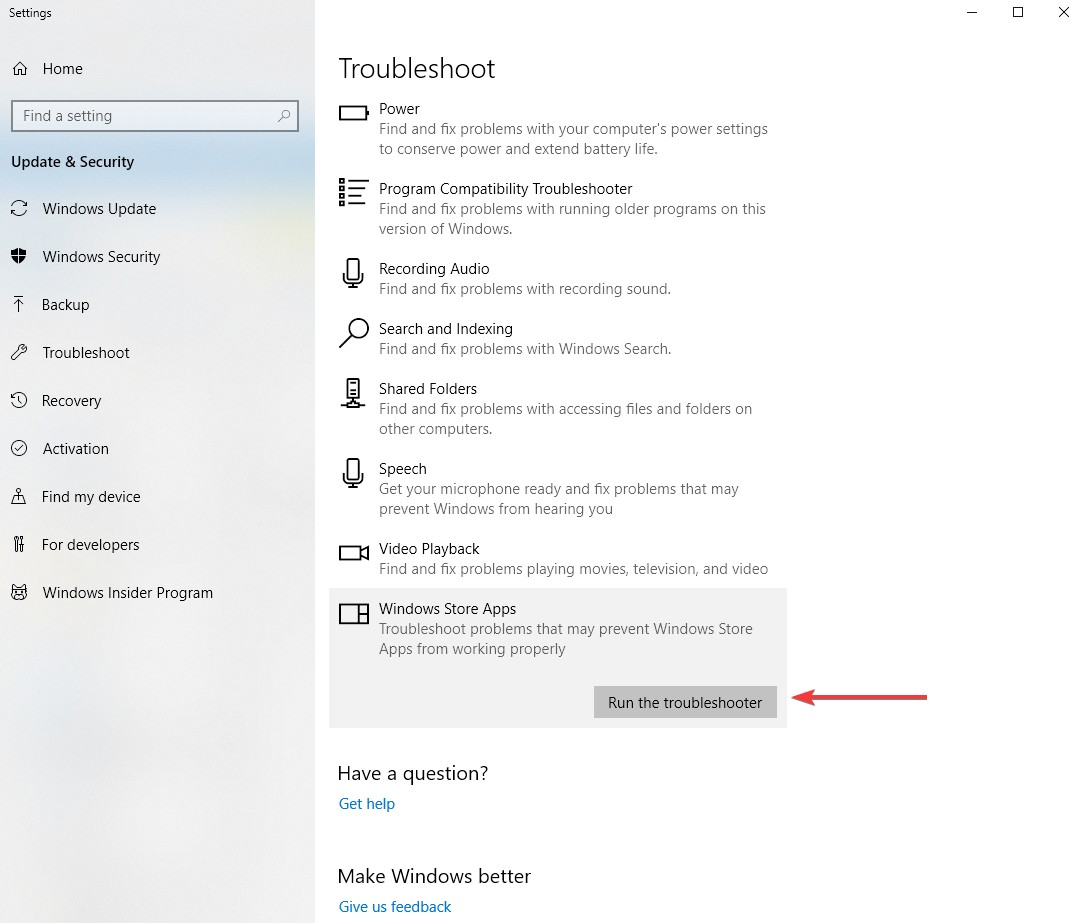
- Klik Jalankan pemecah masalah tombol dan ikuti petunjuknya.
Jika pemecah masalah itu sendiri tidak tersedia, Anda dapat menggunakan panduan langkah demi langkah ini untuk memperbaikinya.
5. Instal ulang Skype
- Buka Panel kendali dan pilih Lihat berdasarkan: Kategori di pojok kanan atas
- Klik Copot Program di bawah Program bagian
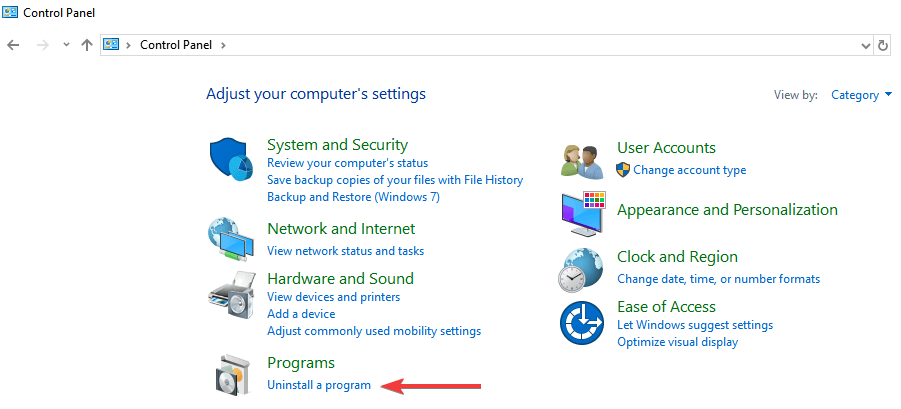
- Menemukan Skype dan klik Copot pemasangan
- Ikuti instruksi untuk menghapus instalannya sepenuhnya
- Setelah proses selesai, unduh program lagi dari Internet
Secara keseluruhan, kami harap Anda menemukan artikel ini bermanfaat dan sekarang Skype berfungsi normal. Jangan ragu untuk memberi tahu kami solusi lain yang menurut Anda berguna.
Pertanyaan yang Sering Diajukan
Jika Skype terus mogok, coba atur ulang dan perbarui ke versi terbaru. Jika itu tidak berhasil, Anda mungkin harus menginstal ulang Skype.
Untuk menghentikan Skype agar tidak dimulai secara otomatis, buka Pengaturan Skype > Umum dan nonaktifkan opsi Mulai Skype secara otomatis.
Untuk menghapus instalan Skype di Windows 10, buka aplikasi Pengaturan > Aplikasi. Pilih versi Skype yang ingin Anda hapus dan klik tombol Uninstall.
Bilah alat Skype disembunyikan secara default, tetapi Anda dapat mengungkapkannya hanya dengan menekan tombol Alt pada keyboard Anda.